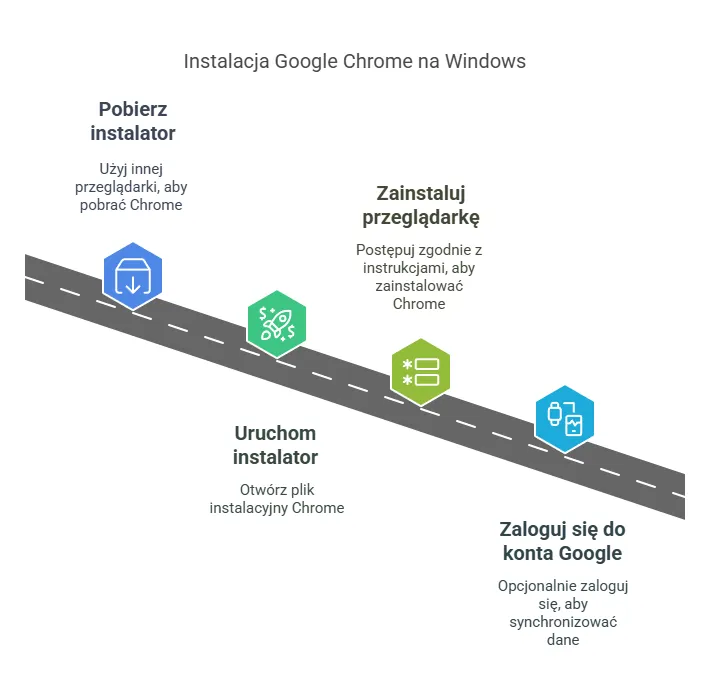Bez względu na to, czy korzystasz z komputera, czy urządzenia mobilnego, instalacja Chrome jest łatwa i szybka. W kolejnych sekcjach omówimy, jak pobrać przeglądarkę, jak ją zainstalować na różnych systemach operacyjnych oraz jak rozwiązywać ewentualne problemy, które mogą się pojawić w trakcie instalacji.
Kluczowe wnioski:- Aby pobrać Google Chrome, odwiedź oficjalną stronę i kliknij przycisk „Pobierz Chrome”.
- Wybierz odpowiednią wersję przeglądarki w zależności od systemu operacyjnego, na którym pracujesz.
- Instalacja Chrome na komputerze polega na uruchomieniu pliku instalacyjnego i akceptacji warunków użytkowania.
- Na urządzeniach mobilnych, zainstaluj Chrome przez Sklep Google Play lub App Store.
- W przypadku problemów z instalacją, sprawdź najczęstsze błędy i ich rozwiązania, aby szybko przywrócić funkcjonalność przeglądarki.
- Upewnij się, że przeglądarka jest aktualizowana automatycznie, aby zapewnić bezpieczeństwo i dostęp do najnowszych funkcji.
Jak pobrać przeglądarkę Google Chrome w kilka prostych kroków
Aby zainstalować przeglądarkę Google Chrome, najpierw musisz ją pobrać z oficjalnej strony. W tym celu otwórz dowolną przeglądarkę internetową i przejdź na stronę https://www.google.com/intl/pl_pl/chrome/. Na stronie znajdziesz przycisk „Pobierz Chrome”, który znajduje się na środku ekranu. Kliknięcie w ten przycisk spowoduje automatyczne pobranie pliku instalacyjnego, dostosowanego do Twojego systemu operacyjnego.Pobieranie pliku instalacyjnego zajmuje zazwyczaj tylko kilka chwil. Upewnij się, że masz stabilne połączenie z internetem, aby proces przebiegał sprawnie. Po zakończeniu pobierania, plik będzie gotowy do uruchomienia, co pozwoli Ci na dalsze kroki w instalacji przeglądarki. Pamiętaj, aby zawsze korzystać z oficjalnej strony Google, aby uniknąć potencjalnych zagrożeń związanych z pobieraniem oprogramowania z nieznanych źródeł.
Znajdź oficjalną stronę Google Chrome i pobierz plik
Aby znaleźć oficjalną stronę Google Chrome, wystarczy wpisać w pasku adresu przeglądarki www.google.com/intl/pl_pl/chrome/. Na stronie głównej znajdziesz wszystkie niezbędne informacje dotyczące przeglądarki, a także jej kluczowe funkcje. Upewnij się, że strona, na którą wchodzisz, to oryginalna witryna Google, aby mieć pewność, że pobierasz autoryzowane oprogramowanie. Po kliknięciu w przycisk „Pobierz Chrome” proces pobierania rozpocznie się automatycznie, a Ty będziesz mógł cieszyć się nową przeglądarką w krótkim czasie.
Wybierz odpowiednią wersję dla swojego systemu operacyjnego
Aby zainstalować przeglądarkę Google Chrome, musisz wybrać odpowiednią wersję w zależności od używanego systemu operacyjnego. Dla użytkowników systemu Windows dostępna jest wersja 32-bitowa oraz 64-bitowa, co pozwala na optymalne działanie przeglądarki w różnych konfiguracjach sprzętowych. Użytkownicy macOS mogą pobrać wersję dostosowaną do ich systemu, która zapewnia pełną integrację z ekosystemem Apple. Natomiast dla osób korzystających z Linuxa, Google oferuje wersję, która może być zainstalowana za pomocą menedżera pakietów, co ułatwia aktualizacje i zarządzanie oprogramowaniem.
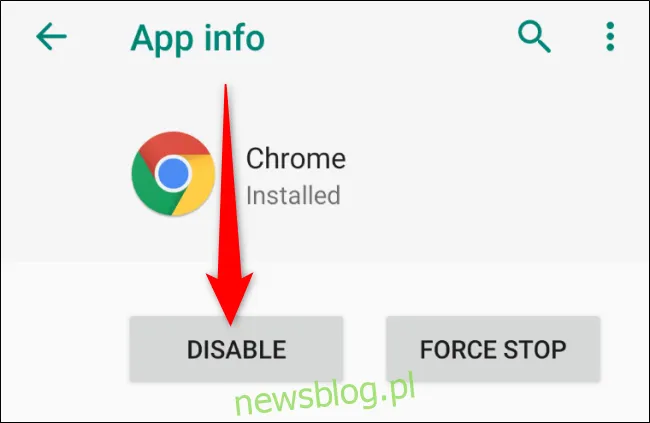
Jak zainstalować Google Chrome na komputerze bez problemów
Instalacja Google Chrome na komputerze jest prostym procesem, który można wykonać w kilku krokach. Po pobraniu pliku instalacyjnego, wystarczy go uruchomić, aby rozpocząć proces instalacji. Użytkownicy systemu Windows, korzystający z przeglądarki Internet Explorer, zazwyczaj nie muszą podejmować dodatkowych działań, ponieważ instalacja rozpocznie się automatycznie. W przypadku innych przeglądarek, takich jak Firefox, należy dwukrotnie kliknąć na pobrany plik i wybrać opcję „Uruchom”, aby kontynuować.
Podczas instalacji przeglądarki, użytkownik zostanie poproszony o zaakceptowanie warunków użytkowania. Warto zwrócić uwagę na opcję ustawienia Chrome jako domyślnej przeglądarki, co ułatwi codzienne korzystanie z internetu. Proces instalacji jest automatyczny i trwa zazwyczaj kilka minut, po czym przeglądarka uruchomi się samodzielnie. Dobrze jest mieć na uwadze, że po zakończeniu instalacji, Chrome może zapytać o zgodę na przesyłanie danych użytkowania do Google, co pozwala na poprawę jakości usług.
W przypadku, gdy użytkownik nie ma dostępu do internetu na komputerze, istnieje możliwość pobrania pliku instalacyjnego na inne urządzenie, takie jak telefon lub inny komputer, a następnie przeniesienia go za pomocą pendrive’a. Dzięki temu można zainstalować Chrome nawet w warunkach ograniczonego dostępu do sieci. Użytkownicy systemu Linux mogą zainstalować Chrome za pomocą terminala, korzystając z odpowiednich komend dla swojej dystrybucji, co jest wygodnym rozwiązaniem dla zaawansowanych użytkowników. Warto pamiętać, że instalacja przeglądarki może również spowodować dodanie repozytorium Google, co umożliwia automatyczne aktualizacje w przyszłości.
Uruchomienie pliku instalacyjnego i rozpoczęcie instalacji
Aby rozpocząć instalację przeglądarki Google Chrome, najpierw musisz otworzyć pobrany plik instalacyjny. Na komputerach z systemem Windows, jeśli korzystasz z przeglądarki Internet Explorer, instalacja rozpocznie się automatycznie po pobraniu. W przypadku innych przeglądarek, takich jak Firefox, wystarczy dwukrotnie kliknąć na pobrany plik, aby uruchomić instalator. Po kliknięciu, pojawi się okno instalacyjne, które poprowadzi Cię przez kolejne kroki procesu.
Akceptacja warunków i ustawienia domyślnej przeglądarki
Podczas instalacji przeglądarki Google Chrome zostaniesz poproszony o zaakceptowanie warunków użytkowania. Ważne jest, aby dokładnie przeczytać te warunki przed ich zaakceptowaniem. Dodatkowo, podczas instalacji możesz wybrać opcję ustawienia Chrome jako domyślnej przeglądarki, co ułatwi korzystanie z internetu. Po akceptacji warunków i dokonaniu wyborów, instalacja będzie kontynuowana automatycznie.
Instalacja Google Chrome na urządzeniach mobilnych w łatwy sposób
Instalacja przeglądarki Google Chrome na urządzeniach mobilnych jest prostym procesem, który można wykonać w kilku krokach. Użytkownicy systemu Android mogą skorzystać z aplikacji Sklep Google Play, aby szybko pobrać i zainstalować Chrome. W przypadku użytkowników systemu iOS, proces również jest intuicyjny i dostępny przez App Store. W obu przypadkach wystarczy kilka kliknięć, aby cieszyć się nową przeglądarką na swoim urządzeniu mobilnym.
Warto pamiętać, że instalacja Chrome na urządzeniach mobilnych oferuje wszystkie funkcje, które są dostępne na komputerach, w tym synchronizację z kontem Google. Dzięki temu możesz mieć dostęp do zakładek, historii przeglądania i ustawień na wszystkich swoich urządzeniach. Proces instalacji jest szybki i zazwyczaj nie wymaga dodatkowych ustawień, co czyni go wygodnym rozwiązaniem dla każdego użytkownika.Jak zainstalować Chrome na Androidzie przez Sklep Play
Aby zainstalować Chrome na urządzeniach z systemem Android, otwórz aplikację Sklep Google Play. W pasku wyszukiwania wpisz „Chrome” i znajdź oficjalną aplikację przeglądarki. Kliknij przycisk „Zainstaluj”, a następnie poczekaj na zakończenie pobierania i instalacji. Po zakończeniu procesu, możesz kliknąć „Otwórz”, aby natychmiast rozpocząć korzystanie z przeglądarki.
Instalacja Chrome na iOS i co warto wiedzieć
Aby zainstalować Chrome na urządzeniach z systemem iOS, otwórz aplikację App Store na swoim iPhonie lub iPadzie. W pasku wyszukiwania wpisz „Chrome” i znajdź oficjalną aplikację przeglądarki. Kliknij przycisk „Pobierz” lub „Zainstaluj”, a następnie poczekaj, aż proces instalacji się zakończy. Po zakończeniu instalacji, możesz otworzyć przeglądarkę, klikając jej ikonę na ekranie głównym.
Warto również pamiętać, że korzystanie z Chrome na iOS może wymagać zalogowania się na swoje konto Google, aby synchronizować zakładki i historię przeglądania. Użytkownicy mogą również dostosować ustawienia prywatności oraz zarządzać powiadomieniami w aplikacji. Instalacja Chrome na iOS jest szybka i prosta, co czyni ją idealnym wyborem dla osób, które cenią sobie wygodę i funkcjonalność.
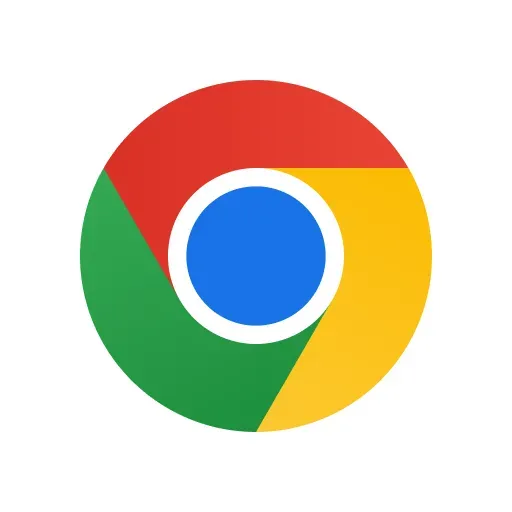
Czytaj więcej: Czy zapisywanie haseł w przeglądarce jest bezpieczne? Oto ryzyka, które musisz znać
Rozwiązywanie problemów podczas instalacji Google Chrome
Podczas instalacji Google Chrome mogą wystąpić różne problemy, które mogą utrudnić pomyślne zakończenie procesu. Jednym z najczęstszych błędów jest brak wystarczającej ilości miejsca na urządzeniu. Upewnij się, że masz odpowiednią ilość wolnego miejsca, aby zainstalować przeglądarkę. Jeśli wystąpią problemy z pobieraniem, sprawdź swoje połączenie z internetem oraz ustawienia sieciowe.
Innym problemem, który może się pojawić, jest nieaktualna wersja systemu operacyjnego. W takim przypadku warto zaktualizować system do najnowszej wersji, aby zapewnić kompatybilność z Chrome. Jeśli po zainstalowaniu przeglądarka nie działa poprawnie, spróbuj ją odinstalować i ponownie zainstalować. Wiele problemów można rozwiązać również poprzez zresetowanie ustawień sieciowych lub przywrócenie ustawień fabrycznych urządzenia, jeśli inne metody zawiodą.
Jak wykorzystać Google Chrome do zwiększenia produktywności
Po zainstalowaniu przeglądarki Google Chrome, warto poznać różne funkcje, które mogą znacząco zwiększyć Twoją produktywność. Jednym z najważniejszych narzędzi jest przybornik rozszerzeń, który pozwala na dodawanie funkcji dostosowanych do Twoich potrzeb. Możesz zainstalować rozszerzenia, takie jak Todoist do zarządzania zadaniami, Grammarly do poprawy gramatyki w pisaniu, czy LastPass do bezpiecznego przechowywania haseł. Te narzędzia nie tylko ułatwiają codzienne zadania, ale również pozwalają na lepszą organizację pracy.
Dodatkowo, Chrome oferuje funkcję grupowania kart, która pozwala na organizowanie otwartych stron w tematyczne grupy. Dzięki temu możesz łatwo przeskakiwać między różnymi projektami, co znacznie przyspiesza nawigację i minimalizuje bałagan w przeglądarce. Warto również zapoznać się z opcjami synchronizacji danych, które umożliwiają dostęp do zakładek i historii przeglądania na różnych urządzeniach. Te zaawansowane techniki mogą przekształcić sposób, w jaki korzystasz z internetu, czyniąc go bardziej efektywnym i dostosowanym do Twojego stylu pracy.